Wie kann ich eine E-Mail in Apple Mail zurückrufen?
Nutze die Rückruf-Funktion in Apple Mail, um Fehler in deinen E-Mails zu vermeiden und Professionalität zu wahren.
Lerne, wie du den Smart Assistant anweisen kannst, deine E-Mail-Entwürfe zu scannen und dir Vorschläge zur Verbesserung deiner Rechtschreibung und Grammatik zu machen.
Irena ist eine erfahrene Content- und E-Mail-Marketerin, die Tiere liebt, ruhige Vormittage und alles, rund um Tolkien.
Wenn es um die geschäftliche E-Mail-Kommunikation geht, können deine Rechtschreibung und Grammatik über dein Image entscheiden. Untersuchungen zeigen, dass Personen, die E-Mails mit grammatikalischen Fehlern verschicken, als weniger fleißig und vertrauenswürdig gelten. Außerdem können falsche Rechtschreibung und Grammatik den Sinn deiner Nachrichten verändern, was zu Verwirrung und Missverständnissen führt. Auf diese Weise kannst du wertvolle Geschäftschancen verlieren.
Zum Glück kannst du als Mailbutler-Nutzer:in den KI-gestützten E-Mail-Assistenten anweisen, deine E-Mails zu korrigieren, bevor du sie versendest. Mit anderen Worten: Du hast eine ausgeklügelte Grammatik- und Rechtschreibprüfung direkt in deinem Posteingang. Lies weiter, um mehr über die Smart Improve-Funktion des Smart Assistant von Mailbutler zu erfahren.
Smart Improve ist die Fähigkeit des Smart Assistant von Mailbutler, deine E-Mail-Entwürfe zu scannen und dir Vorschläge dazu zu geben, wie du Rechtschreibung und Grammatik verbessern kannst. Mit Smart Improve kannst du sicherstellen, dass die Nachrichten, die du versendest, einen gleichbleibend hohen Standard haben, ohne dass du zusätzliche Apps installieren oder deinen E-Mail-Posteingang verlassen musst.
Um die Vorteile von Smart Improve zu nutzen, musst du eine neue E-Mail verfassen. Dann wählst du „Verbessern” in der Mailbutler-Sidebar aus (oder klickst auf ⬇️ neben „Verbessern” und wählst „Rechtschreibfehler korrigieren” oder „Grammatik verbessern” aus).
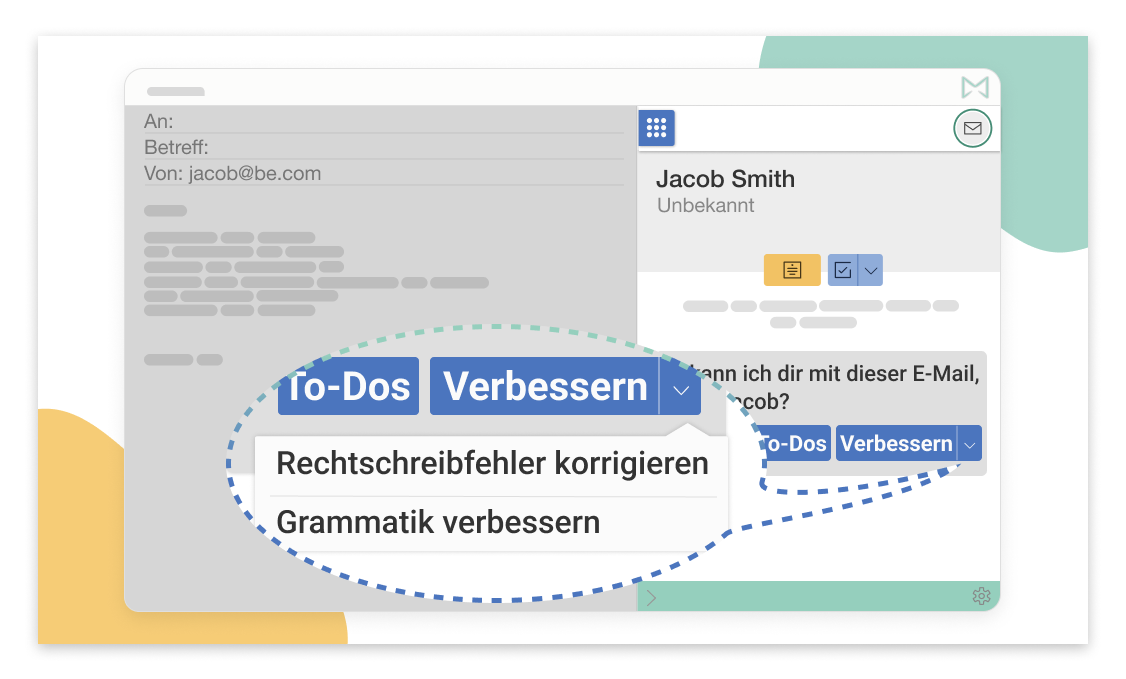
Die Smart Improve-Funktion des Smart Assistant
Der Smart Assistant von Mailbutler scannt dann deine Nachricht und korrigiert alle Rechtschreib- und Grammatikfehler, die er entdeckt hat. Die Vorschläge werden in der Mailbutler-Sidebar angezeigt. Wenn du die vorgeschlagenen Änderungen in umsetzen möchtest, musst du die Option „Ersetzen” im Dialogfeld des Smart Assistant auswählen. Es liegt ganz bei dir, ob du die empfohlenen Verbesserungen übernimmst oder nicht.
Um das Beste aus Smart Improve herauszuholen, solltest du Folgendes beachten:
Schauen wir uns zwei einfache Beispiele an.
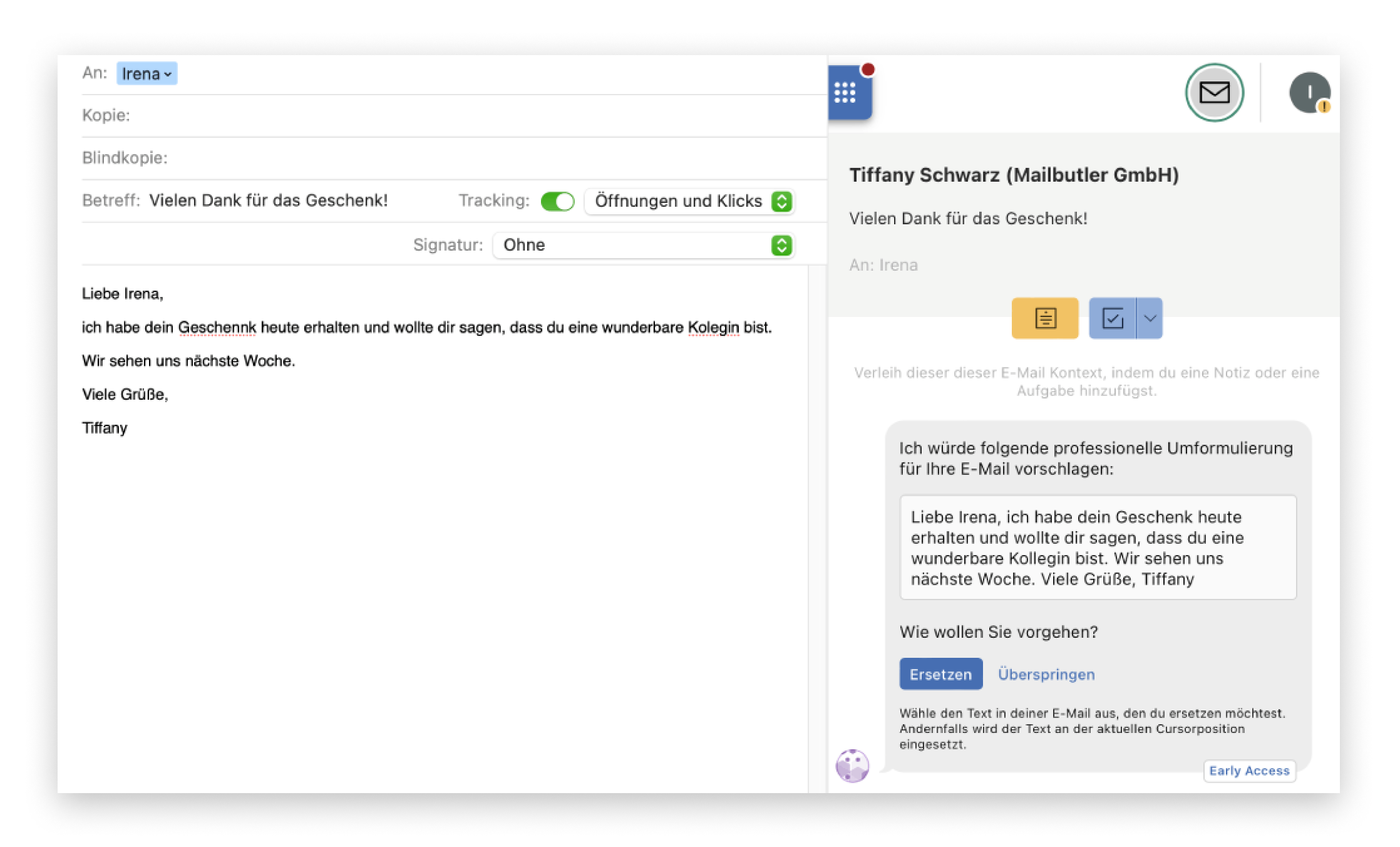
Smart Improve in Aktion
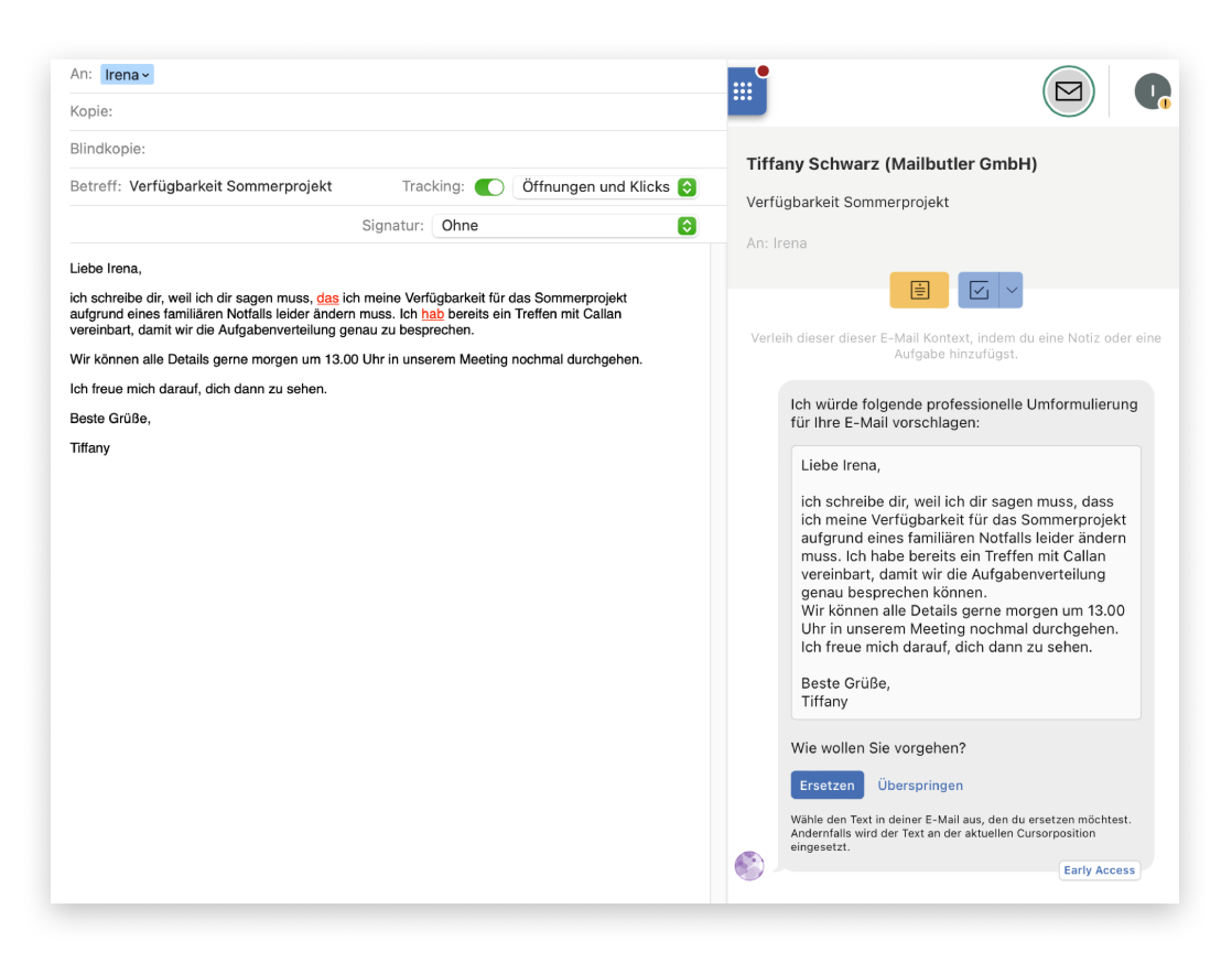
Smart Improve in Aktion
Bitte beachte, dass der Smart Assistant möglicherweise nicht jeden einzelnen Rechtschreib- und Grammatikfehler in deinem E-Mail-Entwurf erkennt, wenn du Smart Improve benutzt. Das liegt an den allgemeinen Beschränkungen der KI.
Du kannst Smart Improve nicht nur allein verwenden, sondern auch mit verschiedenen anderen Mailbutler-Funktionen kombinieren, z. B:
Deine Rechtschreibung und Grammatik spiegeln direkt dein professionelles Image wider, besonders wenn du E-Mails versendest. Rechtschreib- und Grammatikfehler in deiner E-Mail-Kommunikation schaden deiner Glaubwürdigkeit und deinem Ruf. Das kann dich sowohl bestehende als auch potenzielle Geschäftsbeziehungen kosten.
Mit der Smart Improve-Funktion des Smart Assistant von Mailbutler wird das Korrekturlesen deiner E-Mail-Entwürfe zum Kinderspiel. Der Smart Assistant geht deine E-Mails durch und erkennt sowohl Rechtschreib- als auch Grammatikfehler - und das in Sekundenschnelle. Anschließend schlägt er Verbesserungen vor, die du entweder implemetieren oder verwerfen kannst. Und das Beste daran? Es passiert alles direkt in deinem Posteingang!
Verwandte Beiträge:



